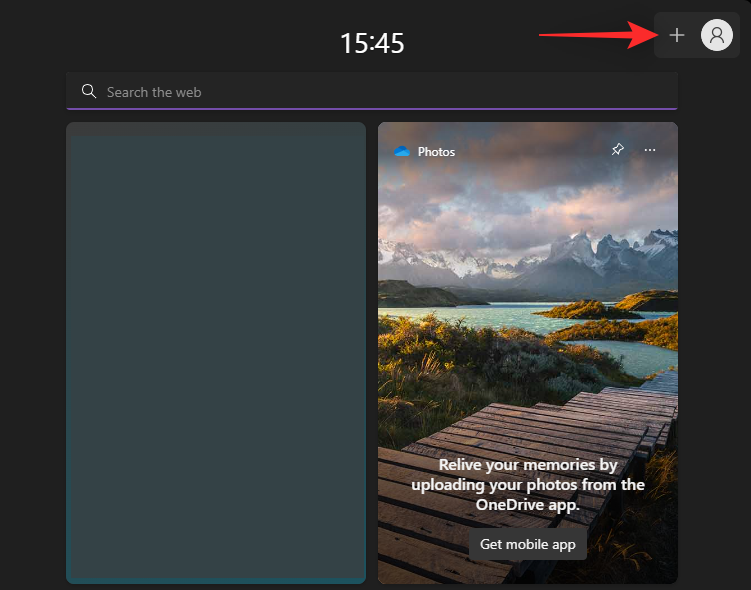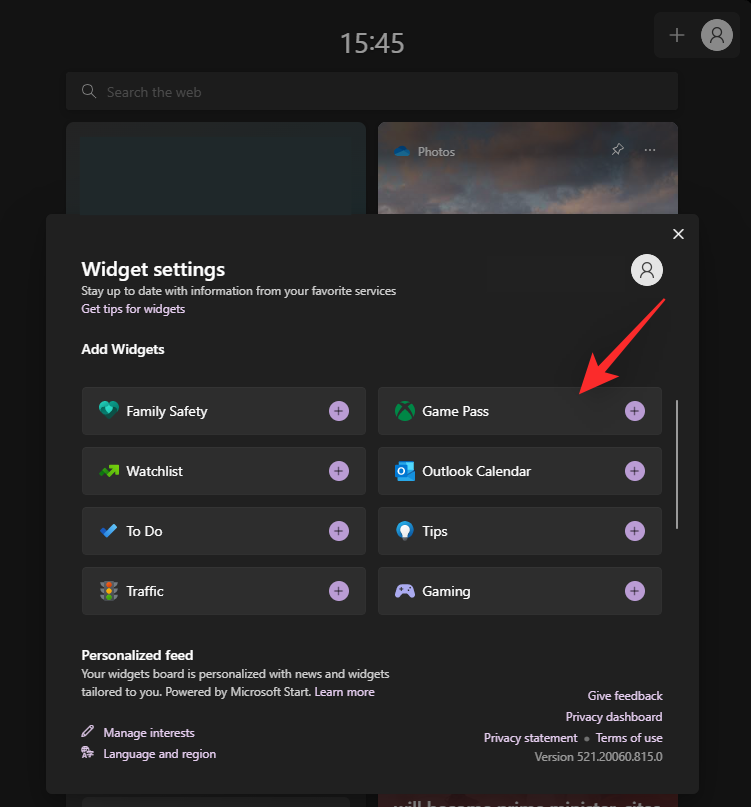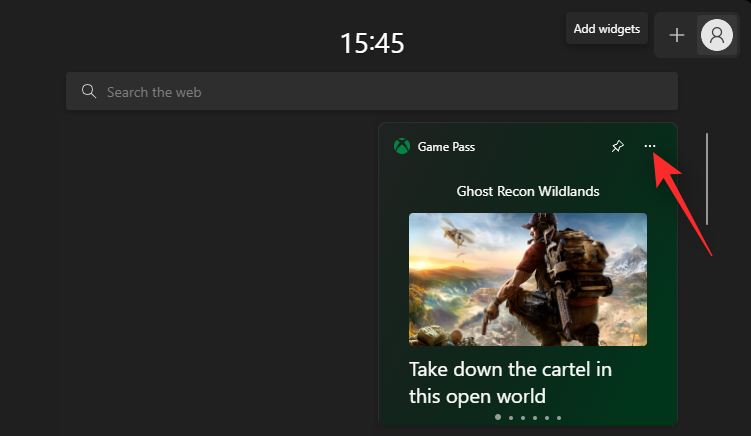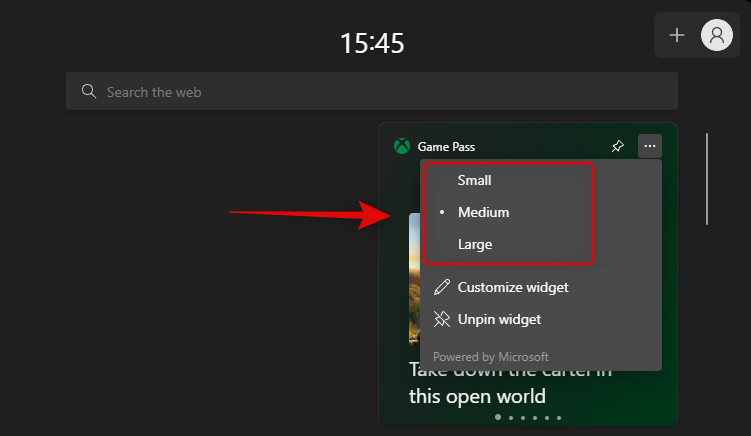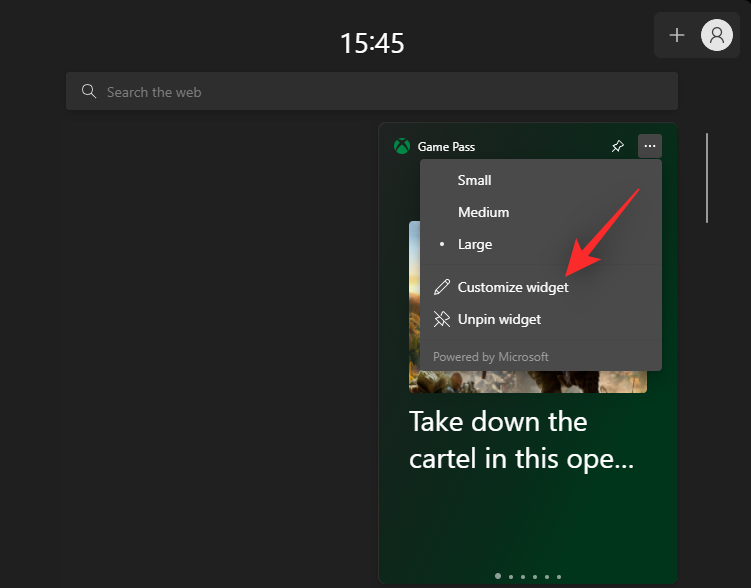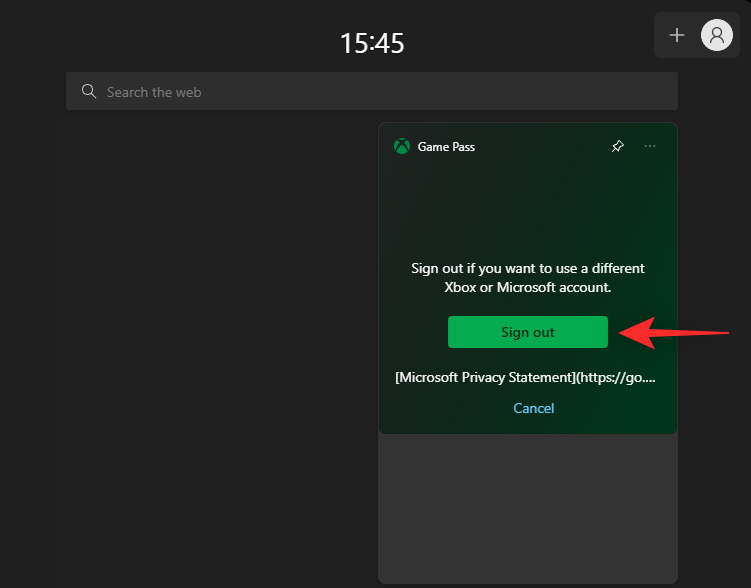A Windows 11 egy évvel ezelőtti megjelenése óta rengeteg új funkciót adott és tesztel. A legutóbbi frissítések bevezették a File Explorer Tabs szolgáltatást, egy új tálcatúlcsordulást és a widget-részleteket a tálcán.
Úgy tűnik, hogy a Microsoft egy lépéssel tovább viszi a Windows 11 widgeteket az Xbox Game Pass új dedikált widgetjének hozzáadásával. Itt van minden, amit tudnia kell róla.
Mi az a Game Pass widget a Windows 11 rendszerben?
A Game Pass widget új módja a Game Pass élményének Windows 11 rendszeren. Nyomon követheti a könyvtárát, az új játékkiegészítéseket, valamint a hamarosan eltávolítandó játékokat. A Game Pass widget a különböző kiemelt kategóriákba tartozó játékokat is megjeleníti.
Ezeket a játékcímeket rendszeresen cseréljük, hogy lépést tudjon tartani a legújabb fejlesztésekkel. A widgetben szereplő bármelyik játékra kattintva a rendszer automatikusan átirányítja az Xbox alkalmazáshoz. Az alkalmazásban megnyílik a megfelelő áruház oldal, ahol telepítheti a játékot, ellenőrizheti a véleményeket, elolvashatja a leírásokat és többet megtudhat a játékról.
A Game Pass widget használata Windows 11 rendszerben
Nyomja meg a gombot Windows + Wa widgetek eléréséhez Windows 11 rendszeren. A tálcán lévő widget kódrészletre is rákattinthat.

Kattintson a + ikonra a jobb felső sarokban a felhasználói profilja mellett.
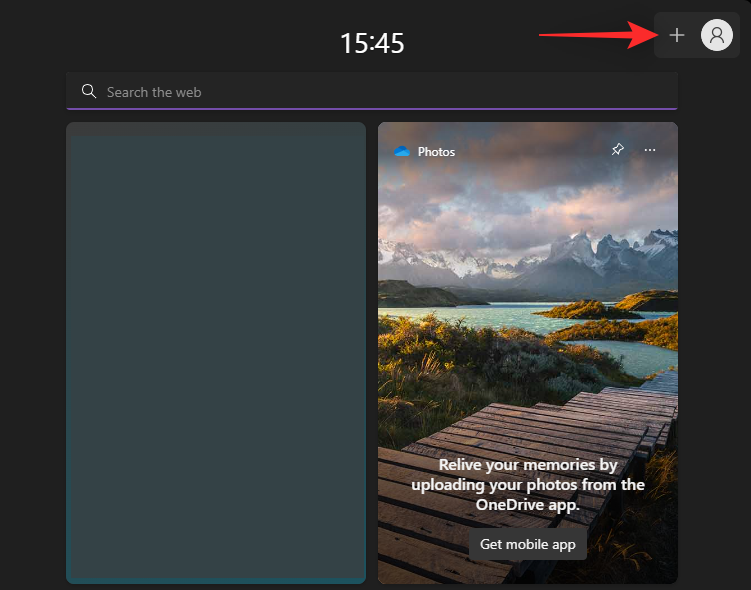
Kattintson a Game Pass + gombra .
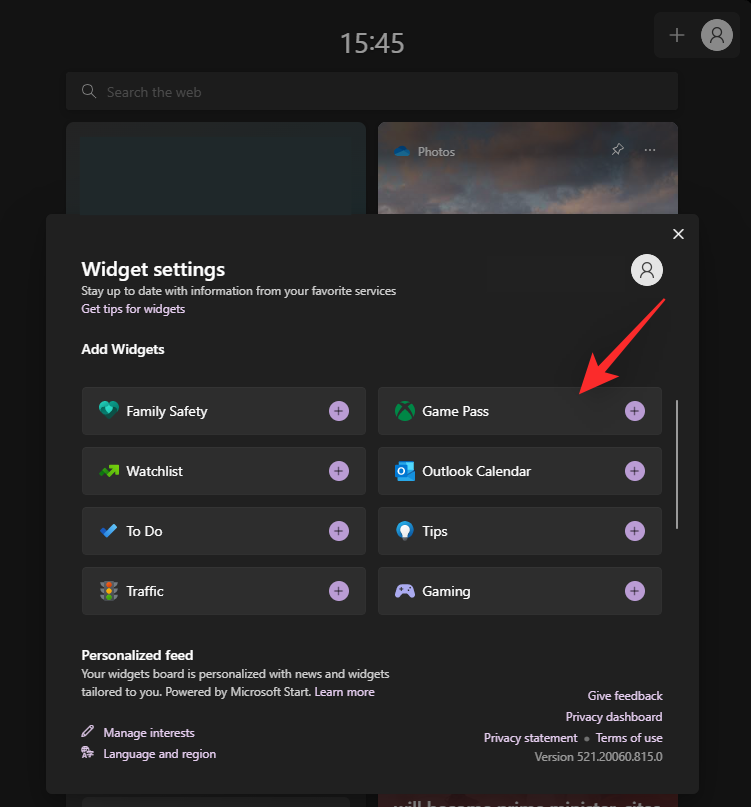
A Game Pass widget most hozzáadódik a widget panelhez. Kattintson a hárompontos () ikonra a widget testreszabásához.
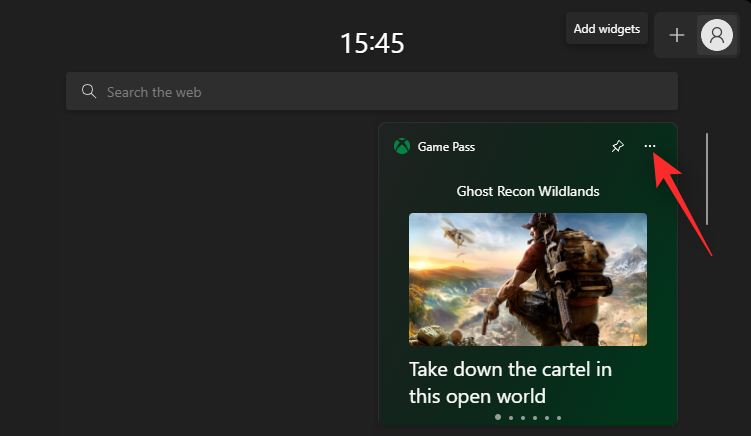
Kezdje az Ön számára releváns widgetméret kiválasztásával. Az alábbi méret opciók közül választhat.
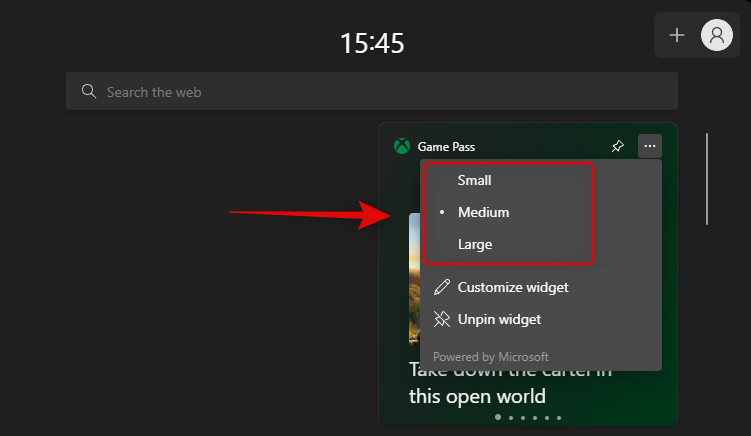
Ha végzett, kattintson ismét a 3 pont () ikonra , és válassza a Widget testreszabása lehetőséget .
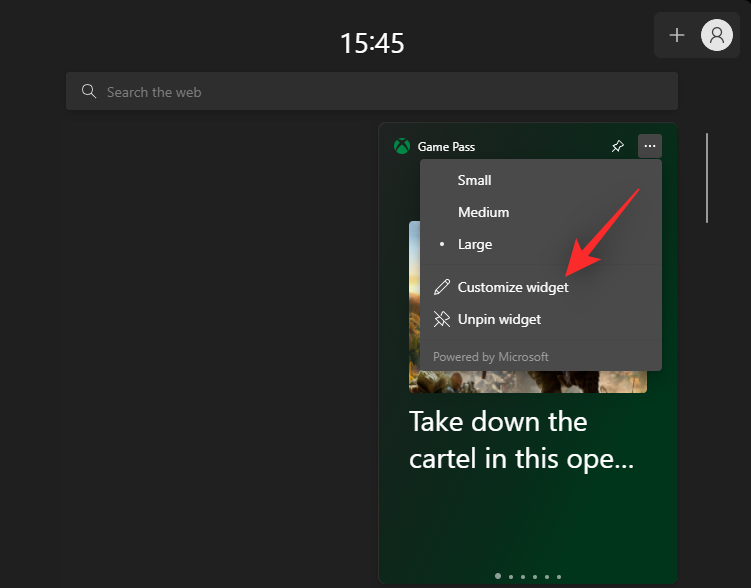
Mostantól lehetősége van egy másik Microsoft-fiók használatára a Game Pass widgethez. Ez hasznos lehet, ha másik fiókból fizet elő a Microsoft Game Pass szolgáltatásra. Kattintson a Kijelentkezés gombra , ha ki szeretne jelentkezni jelenlegi fiókjából.
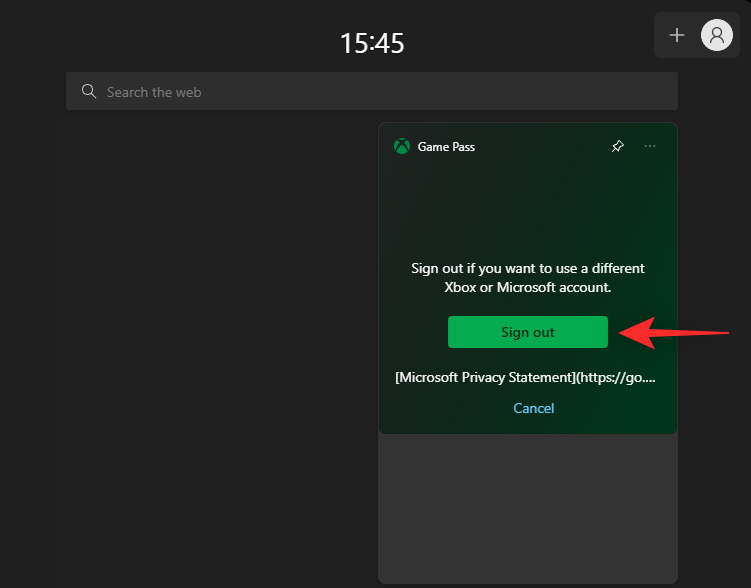
Ezután szükség szerint bejelentkezhet másik Microsoft-fiókjával.
Az új Game Pass widget jellemzői
A Game Pass Widgetnek van néhány oldala, amelyek lehetővé teszik a Game Pass Library különböző kategóriáinak tartalmának megtekintését. Ezenkívül megtekintheti a nemrég hozzáadott címeket, valamint közvetlenül a widgetről ugorhat a Game Pass könyvtárba. Itt található a Windows 11 Game Pass Widgetben jelenleg elérhető összes oldal.
- Kiemelt cím
- Legnépszerűbb címek
- Akció és kaland
- Nemrég hozzáadott címek
- Az első nap megjelenése
Reméljük, hogy ez a bejegyzés segített megismerkedni az új Game Pass widgettel a Windows 11 rendszerben. Ha további kérdései vannak, nyugodtan tegye fel őket az alábbi megjegyzésekben.